Apie tai, kaip paspartinti Google Chrome naršyklę parašyta nemažai straipsnių. Nusprendžiau visus veiksmingus patarimus surinkti vienoje vietoje ir parašiau šią instrukciją.
Išjunkite papildinius
Instaliuojant naršyklę kompiuteryje, ji įdiegiama su tam tikrais papildiniais, pavyzdžiui, su Flash, Java, Silverlight ir Windows Media. Ne visi šie papildiniai jums reikalingi.
1. Naršyklės adreso juostoje parašykite chrome://plugins.
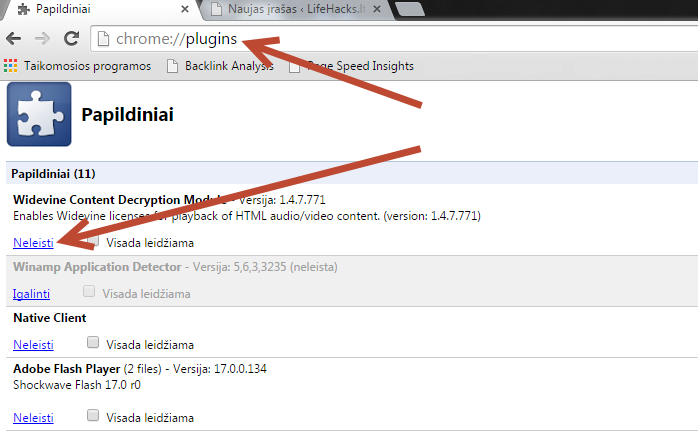
2. Atsidariusiame puslapyje pašalinkite visus nereikalingus papildinius, prie jų pavadinimo paspaudus mygtuką „Neleisti”.
Išjunkite plėtinius
Plėtiniai – tai nedidelės programos, kurios praplečia naršyklės funkcionalumą arba pakeičia jos išvaizdą. Daugelyje atvejų plėtiniai būna labai naudingi, tačiau didelis jų kiekis gali priversti Google Chrome veikti žymiai lėčiau nei įprasta.
Kai kurie plėtiniai prideda savo ženkliukus naršyklės įrankių juostoje. Juos galima pašalinti paspaudus dešiniu palės klavišu ant ženkliuko ir pasirinkus punktą „Pašalinti iš Chrome”.

Kitus plėtinius galima pašalinti tik įėjus į Google Chrome nustatymus. Tam reikia atlikti šiuos veiksmus:
1. Paspauskite ant pagrindinio Google Chrome meniu ženkliuko.
2. Raskite meniu punktą „Nustatymai”.

3. Bus atidarytas Google Chrome nustatymų puslapis. Kairiajame meniu pasirinkite punktą „Plėtiniai”.
4. Čia pamatysite visus įdiegtus naršyklėje plėtinius ir galėsite juos pašalinti paspaudus šiukšlių dėžės ženkliuką prie plėtinio pavadinimo.
Pašalinkite laikinus duomenis
Dirbant, naršyklė išsaugo kompiuteryje didelį kiekį laikinų failų, kurie su laiku sumažina naršyklės greitį. Todėl rekomenduoju periodiškai valyti talpykloje esančius failus, naršymo istoriją bei kitus laikinus duomenis. Tam, kad tai padaryti, paspauskite pagrindinį Google Chrome menių ženkliuką įrankių juostoje, pasirinkite punktą „Daugiau įrankių” ⇒ „Išvalyti naršymo duomenis”. Atsiradusiame lange galėsite pasirinkti kokius būtent duomenis norite išvalyti:

Naudokite Google programinės įrangos pašalinimo įrankį
Google bendrovė išleido specialų įrankį, kuris leidžia pašalinti visus nereikalingus papildinius bei plėtinius, dėl kurių lėtai veikia Google Chrome naršyklė. Įranki rasite šiame puslapyje. Įrankis veikia labai paprastai. Jums tereikia jį atsiųsti ir paleisti, o jis automatiškai pašalins visus įtartinus elementus. Po to, jums bus pasiūlyta atstatyti pirminius naršyklės nustatymus. Kai kuriais atvejais tai gali padėti paspartinti Chrome naršyklę.







As rodos beveik viska padariau paziuresiu ar paspartes chrome
Manau,bus tas pats….!!!:) Svarbiausias momentas – kad kompe nebūtų kairėje ekrano pusėje daug paliktų emailų bei atžymų,atset, greičiau surasti norimą failą. Užgriozdijus kampo ekraną visais anksčiau žiūrėtais failais,labai nekenčia kompo greitis. Pas mane labai nedaug paliktų failų,o jeigu susidaro daug jų,tuomet sutraukiu į vieną stambų failą iš kurio visuomet prireikus galimą paimti
. Atlikus veiksmą,vėl įdėti atgal.